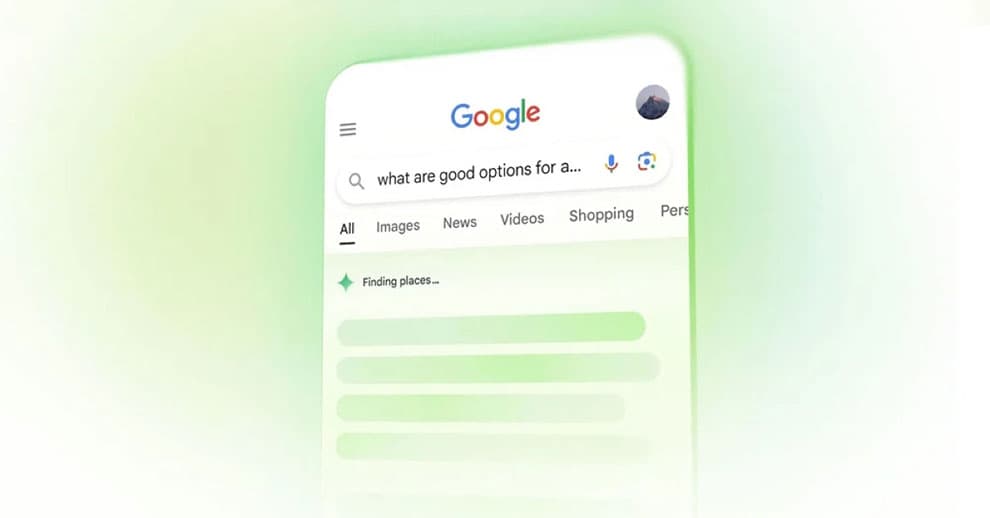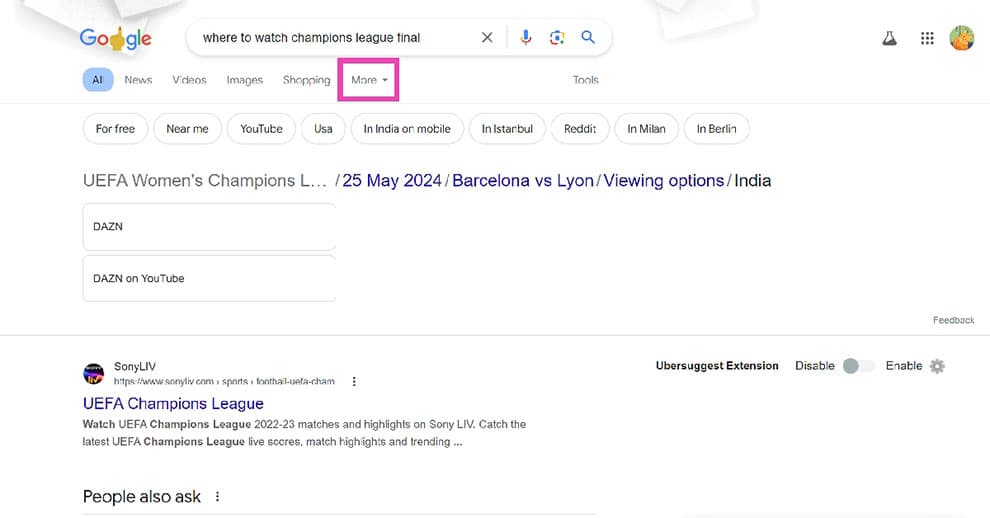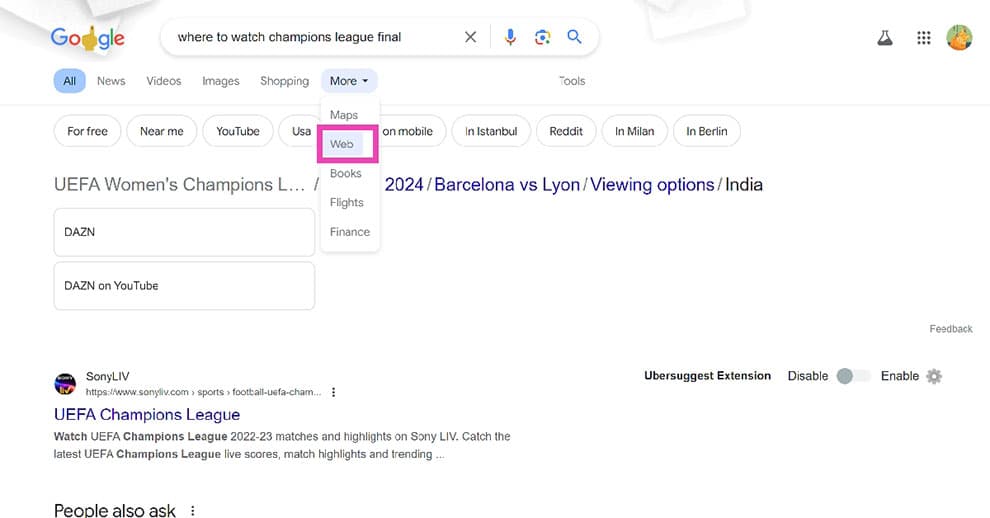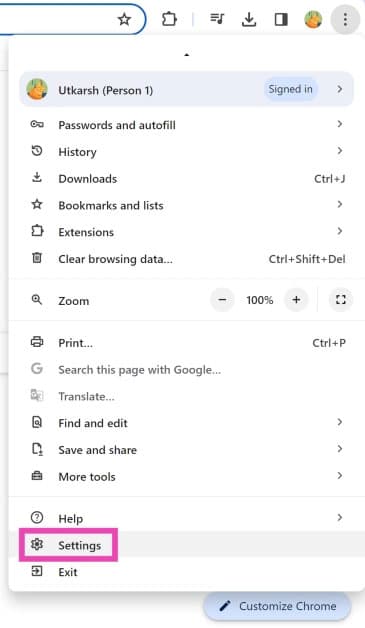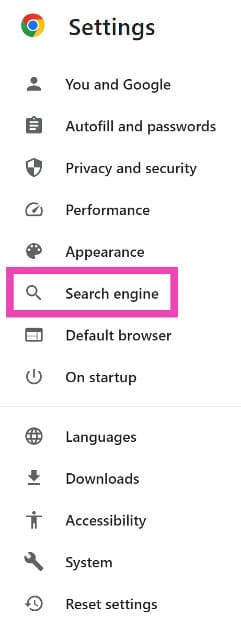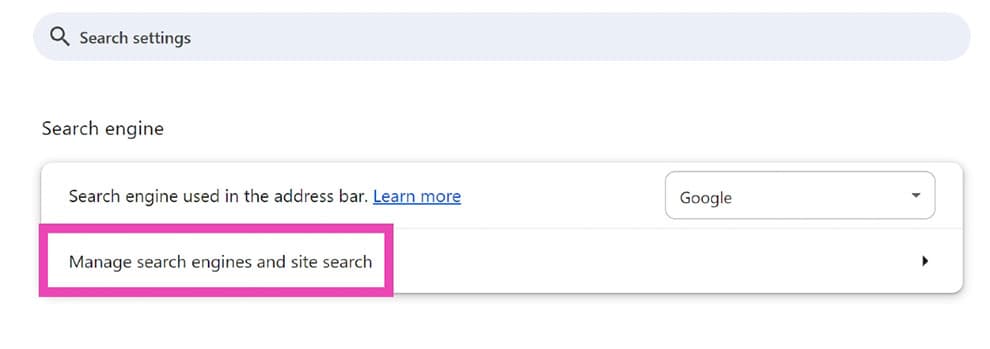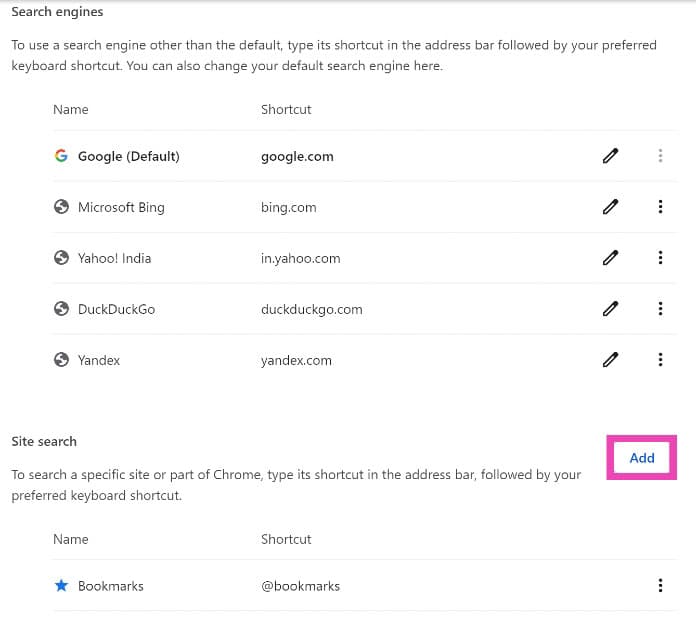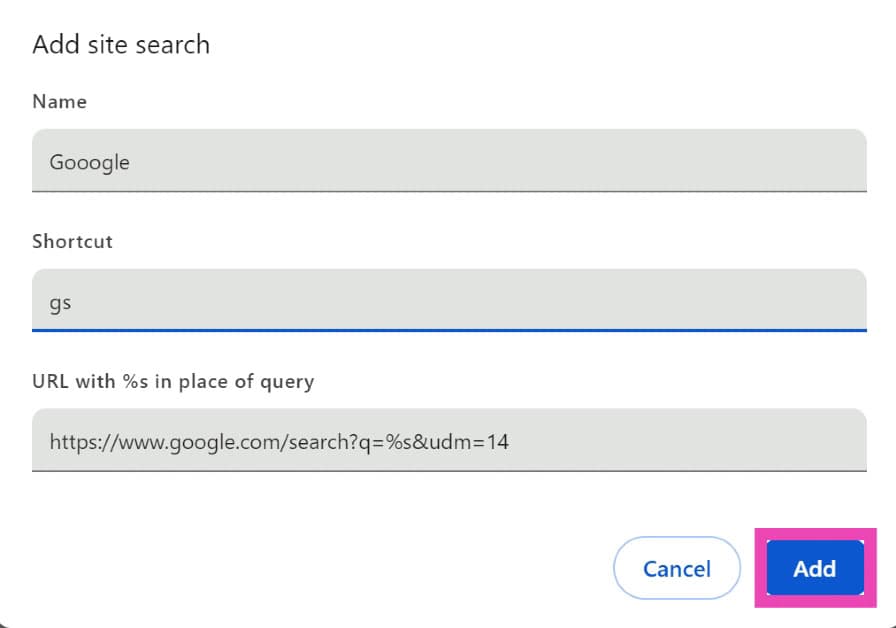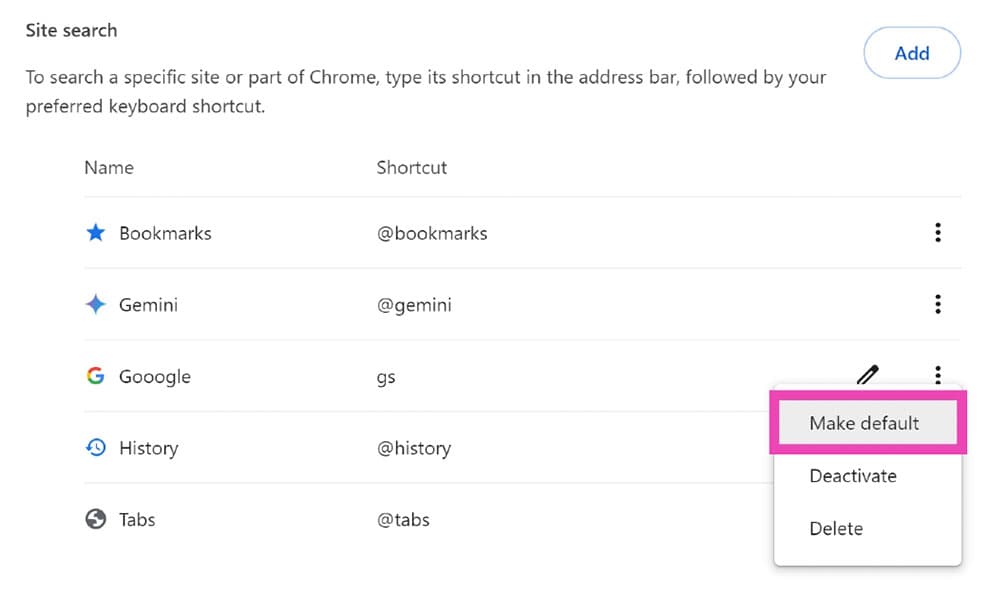یکی از اطلاعیه مهم گوگل در I/O 2024 معرفی AI Overview در نتایج جستجو بوده است. Google Search محصول شاخص شرکت گوگل به شمار میرود و با اختلاف قابل توجهی نیز نسبت به همتایان خودش پیشی گرفته است. با این حال، ادغام هوش مصنوعی با نتایج جستجوی گوگل آن موفقیت فوری که این شرکت انتظارش را داشت، به همراه نداشته است. از زمان راهاندازی AI Overview، کاربران در سراسر اینترنت به سرعت به نقصهای برجسته آن اشاره کردند که عمدتاً از ارائه نتایج مغرضانه گرفته تا اطلاعات نادرست مستقیم را شامل میشود. اگر میخواهید که تجربه ساده جستجوی گوگل همانند گذشته را داشته باشید، در این مطلب نحوه غیر فعال کردن AI Overview در موتور جستجوی گوگل آمده است.
آیا راه مستقیمی برای غیر فعال کردن AI Overview در گوگل وجود دارد؟
به بیان ساده، خیر. گوگل مانند سایر شرکتهای فناوری، هوش مصنوعی را به کار گرفته و به دنبال تغییر اساسی نحوه دسترسی کاربران به اطلاعات در اینترنت است. با این حال، موتور جستجو یک فیلتر کاربردی و مفید «web» را اضافه کرده است که پاسخهای تولید شده توسط هوش مصنوعی و همچنین ویدیوها و تصاویر را از نتایج جستجو حذف میکند. اعمال این فیلتر فقط نتایج وب مبتنی بر متن را نشان میدهد.
اگر نمیخواهید هر بار که جستجوی گوگل را انجام میدهید، این فیلتر را به صورت دستی اعمال کنید، میتوانید آن را بهعنوان ورودی جستجوی سایت در کروم اضافه کنید. این کار باعث میشود تا در هر بار جستجو، این فیلتر به طور خودکار اعمال شود. سایر مرورگرهای همانند Microsoft Edge و فایرفاکس نیز چنین گزینه مشابهی را دارند.
نحوه استفاده از فیلتر Web در جستجوی گوگل
مرحله اول: ابتدا به صفحه اصلی گوگل بروید و یک عبارت جستجو را وارد کنید.
مرحله دوم: در صفحه نتایج جستجو و از نوار بالا روی گزینه More کلیک کنید.
مرحله سوم: از منوی ظاهر شده نیز گزینه Web را انتخاب کنید.
با انجام این کار، گوگل نتایج وب مبتنی بر متن را فیلتر کرده و نماهای ارائه شده توسط هوش مصنوعی، تصاویر، ویدیوها و دیگر محتوا را از صفحه حذف میکند.
چطور فیلتر وب را بهصورت پیشفرض روی مرورگر اعمال کنیم؟
انتخاب فیلتر وب در هر بار که چیزی را جستجو میکنید، دشوار است. از این راهکار برای اعمال فیلتر به طور پیشفرض در تمام جستجوهای خود استفاده کنید.
مرحله اول: ابتدا مرورگر Google Chrome را راهاندازی کنید و سپس به بخش Settings بروید.
مرحله دوم: در منوی کناری صفحه نیز گزینه Search engine را انتخاب کنید.
مرحله سوم: سپس گزینه Manage search engines and site search را انتخاب کنید.
مرحله چهارم: در ادامه روی دکمه Add کلیک کنید.
مرحله پنجم: در بخش name نیز نام ورودی جستجو را وارد کنید. بهتر است که از همان نام گوگل با یک حرف «o» اضافه یعنی بدین صورت Gooogle استفاده کنید. در فیلد دوم نیز یک trigger word برای میانبر را وارد کنید.
مرحله ششم: در فیلد دیگر به نام URL with %s in place of query نیز باید عبارت https://www.google.com/search?q=%s&udm=14 را وارد کنید و سپس گزینه Add را بزنید.
مرحله هفتم: سه نقطه عمومی کنار ورودی جستجوی سایت را زده و گزینه Make default را انتخاب کنید.
حالا هر بار که شما یک جستجو را در گوگل سرچ کنید، نتایج از طریق فیلتر وب اعمال شده و به نمایش گذاشته خواهند شد.